安卓11及以上版本读取本地文件的方法
Posted 问就是没掉发
tags:
篇首语:本文由小常识网(cha138.com)小编为大家整理,主要介绍了安卓11及以上版本读取本地文件的方法相关的知识,希望对你有一定的参考价值。
文章目录
前言
在安卓10.0及以上,系统新增了沙盒模式,进一步增强了用户的隐私性以及开发的规范性。但是在10.0时,我们可以在androidManifest.xml中添加 android:requestLegacyExternalStorage=“true” 的方式,把沙盒模式关闭继续使用9.0及以下的方式去读取本地文件。但是在11.0开始,该方式将不在起作用,我们就需要去适配沙盒模式。
本篇博客借鉴了郭霖大神的博客。郭霖YYDS
一、沙盒模式
什么是沙盒模式?详细可见官方文档数据和文件存储概览。
我从文档中总结了关于APP可使用的存储方式,包括data/data 内部存储目录、缓存目录、应用外部专属目录、Download共享目录等。
在我尝试去使用外部的Download目录时我发现一个问题:既然文档上说可以通过Downlaod共享目录去读取外部文件,那么是不是说任意的外部文件只要我放在Download中我都能读取呢? 结果很明显,我失败了(只能拿到应用本身创建、系统文件例如照片、视频等,其他APP产生的文件或外部手动导入的文件均拿不到)那么11.0以上我们怎么才能获取到本地想要的文件呢? 往下看。
二、开始黑科技
1.权限申请
代码如下(示例):
<uses-permission android:name="android.permission.READ_EXTERNAL_STORAGE" />
<uses-permission
android:name="android.permission.WRITE_EXTERNAL_STORAGE"
android:maxSdkVersion="28" />
<uses-permission android:name="android.permission.MANAGE_EXTERNAL_STORAGE"
tools:ignore="ScopedStorage" />
前两个读写权限就不说了,重点戏是第三个MANAGE_EXTERNAL_STORAGE 管理外部存储权限。
该权限属于特殊权限需要用户手动去设置中打开,代码如下。
private fun checkStorageManagerPermission()
if (Build.VERSION.SDK_INT < Build.VERSION_CODES.R ||
Environment.isExternalStorageManager()
)
Toast.makeText(this, "已获得访问所有文件权限", Toast.LENGTH_SHORT).show()
else
val builder = AlertDialog.Builder(this)
.setMessage("本程序需要您同意允许访问所有文件权限")
.setPositiveButton("确定") _, _ ->
val intent = Intent(Settings.ACTION_MANAGE_ALL_FILES_ACCESS_PERMISSION)
startActivity(intent)
builder.show()
代码中用 Environment.isExternalStorageManager() 来判断APP是否拥有该权限,若无此权限,则将页面手动跳转至设置页面,让用户手动打开该权限,如下图。
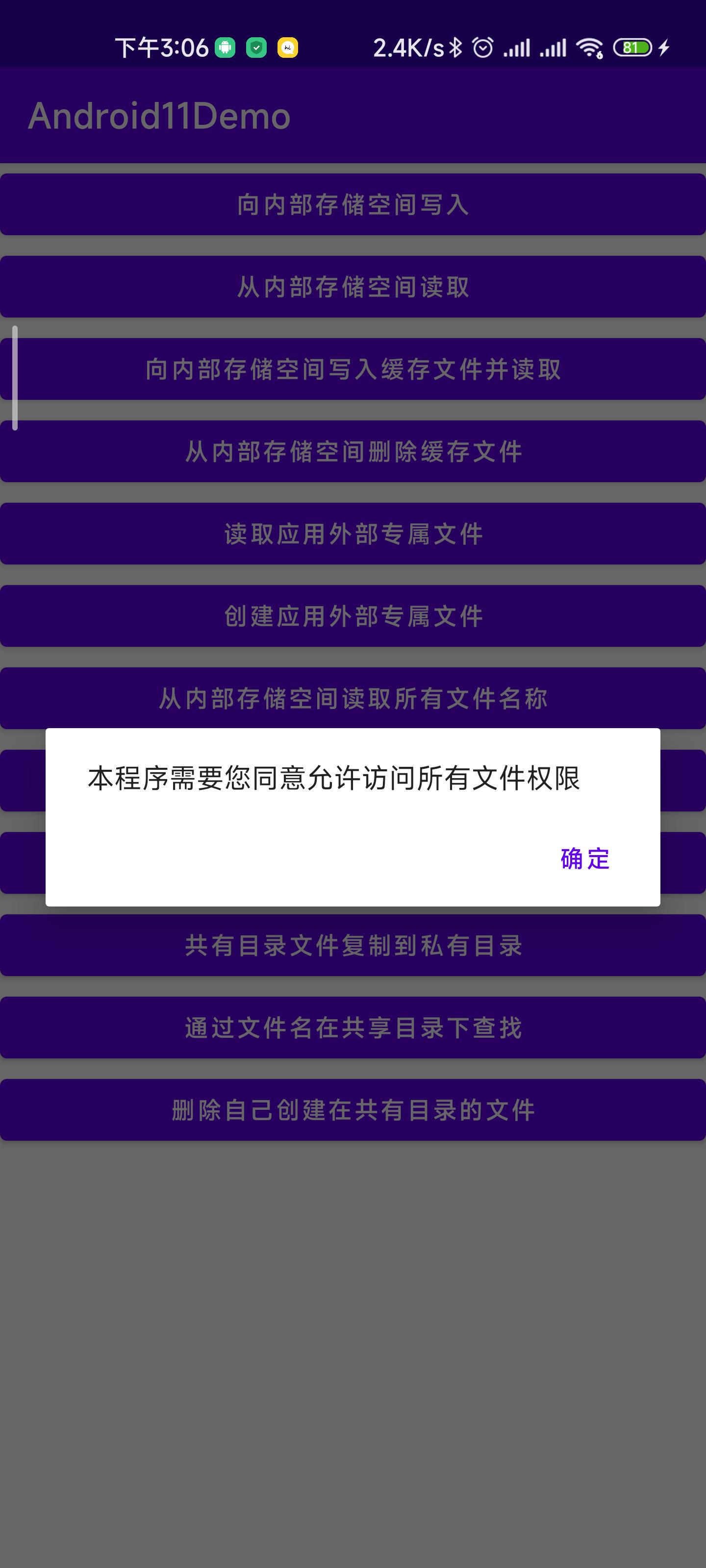
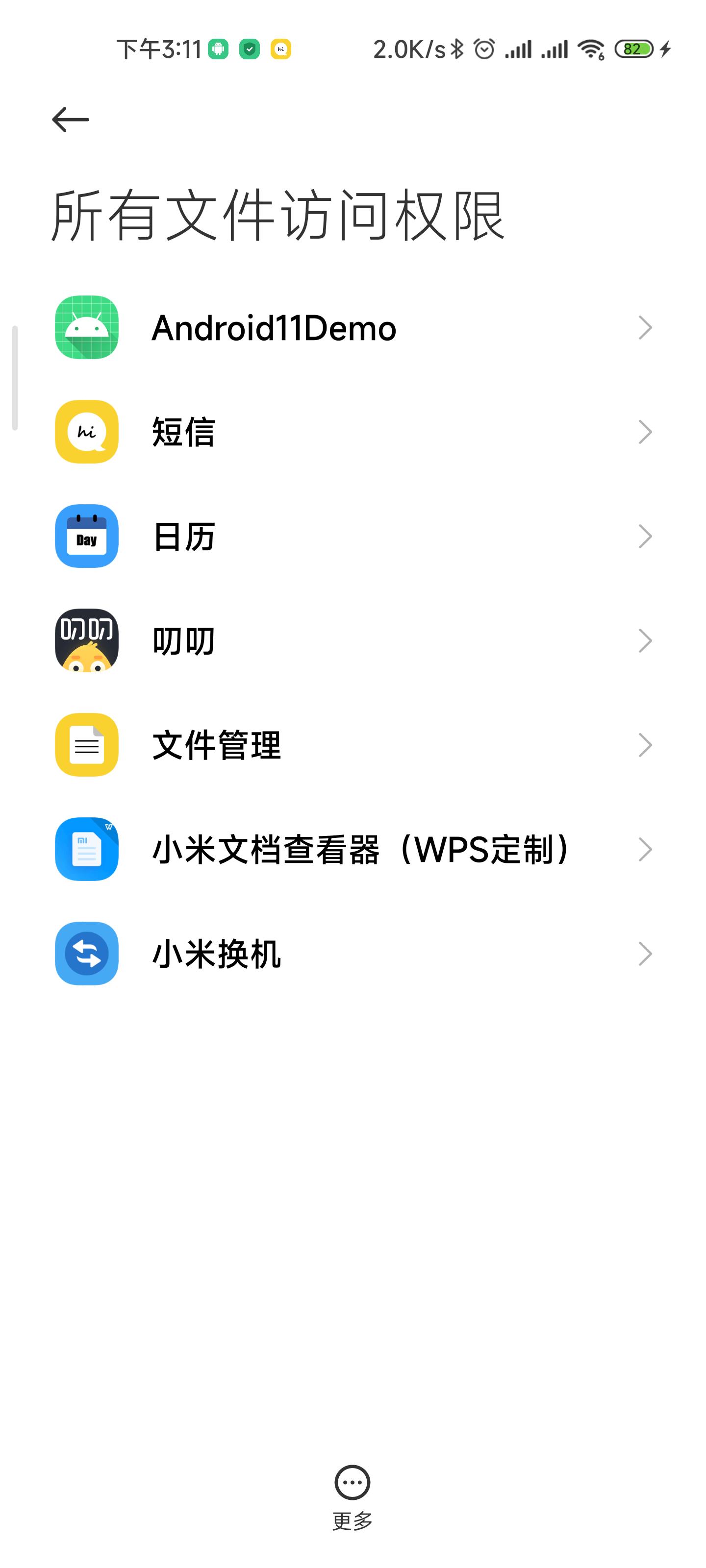
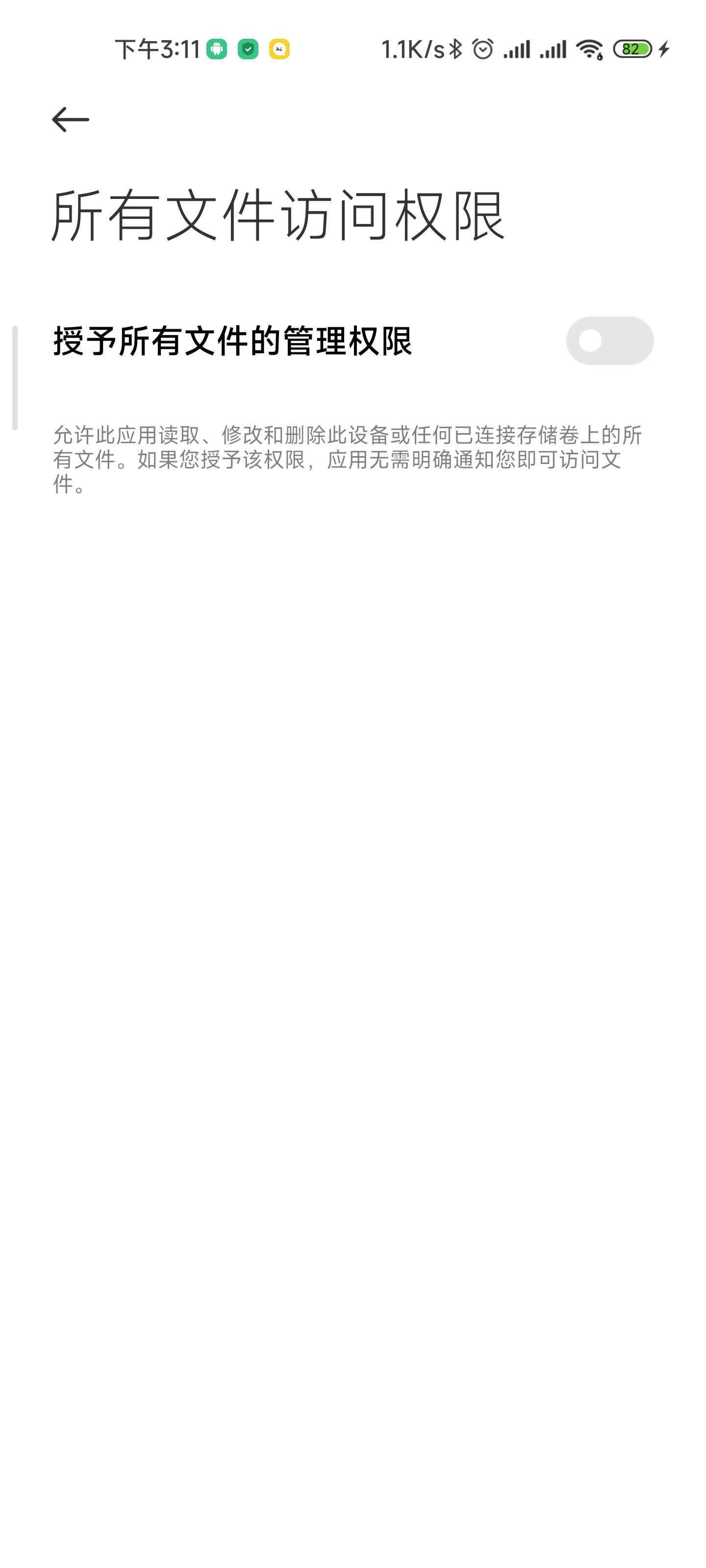
需要用户手动“授予所有文件的管理权限”打开,下面我么开始测试能否读取任意文件,并想9.0及以下用文件的绝对路径去操作该文件。
2.开始操作
代码如下(示例):
val rootPath =
getExternalStoragePublicDirectory(Environment.DIRECTORY_DOWNLOADS).absolutePath
Log.e(">>>", rootPath)
val listFiles = File(rootPath).listFiles()
listFiles?.forEach
Log.e(">>>", it.name)
if (it.name == "test")
Log.e(">>>", it.name)
it.listFiles()?.forEach file ->
Log.e(">>>", file.name)
if (file.name == "1.jpg")
startActivity(MainActivity2.getActivity(this, file.absolutePath))
finish()
我们在请求权限的if判断后,添加这些代码。去获取Download共享目录下所有的文件,并手动创建一个test的文件夹,并在其中还防止一张名为1.jpg的图片供MainActivity2放问并展示,如下图。
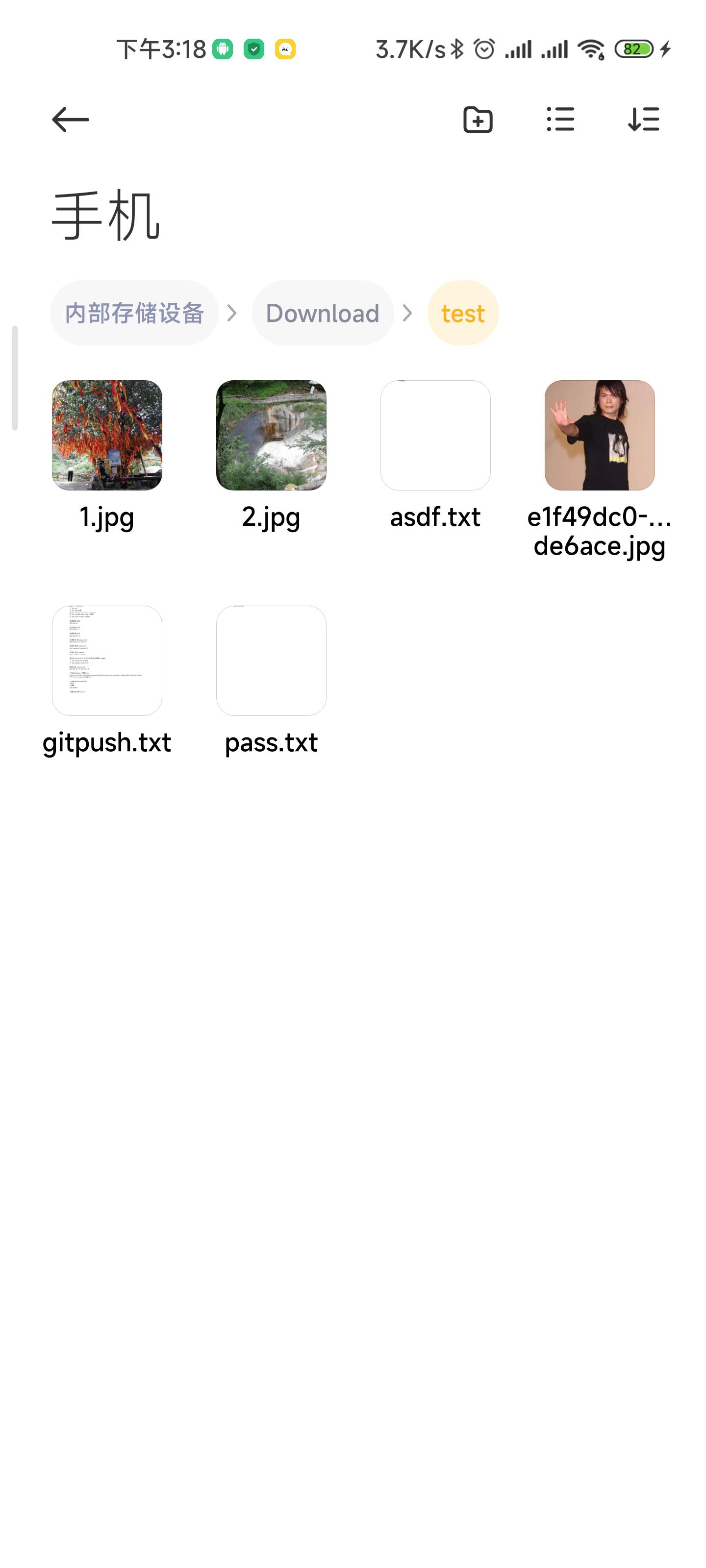
接下来我们执行代码,看看日志有没有把所有Download目录下所有文件打印出来。

可以看见Download目录下的所有文件我们都成功获取到了,并且也找到了test文件夹以及其中的1.jpg,如下图。说明APP拥有该权限后,沙盒模式将不在阻拦我们拿取任意文件。
总结
经过上面的一些简单测试,我们不难发现当我们申请 MANAGE_EXTERNAL_STORAGE 管理外部存储权限 后,完全可以当做之前外部存储的方式去读取,完美解决沙盒模式对拿取外部的非APP创建的文件的困扰。
PS.若小伙伴们需要把APP发布到谷歌商店中,慎重使用该权限,因为该权限本为浏览器或本地文件操作器类型的APP设计,所以一般APP申请该权限,谷歌可能不会同意。
最后文章或代码中若有问题,欢迎大家指正或在评论下一起探讨沙盒模式的相关问题。
安卓7.0及以上版本抓包https失败解决方法
现象
android7.0以上的手机https抓包失败(安装了https证书也不行)
原因
android7.0+的版本新增了证书验证(系统证书)
解决办法
前提:在手机端和电脑端都必须安装https的安全证书
配置:打测试包时,项目设置默认信任所有证书(系统+用户)
1.在工程res-xml目录中创建一个名为 network_security_config.xml的文件,文件内容如下:
<network-security-config>
<base-config cleartextTrafficPermitted="true">
<trust-anchors>
<certificates src="system" overridePins="true" />
<certificates src="user" overridePins="true" />
</trust-anchors>
</base-config>
</network-security-config>
2.在AndroidManifest里的
android:networkSecurityConfig="@xml/network_security_config"
重新打包项目,然后抓包,即可成功。
webview抓包失败
上面可以解决android原生抓包问题,但在android7.0以上的手机,开着网络代理访问不了webview,若要抓包webview,
需要在webview的WebViewClient中,将一行代码给注释掉:
super.onReceivedSslError(view, handler, error)
这样是为了忽略掉SSL证书错误,因为开启代理后网络会变得不安全,证书会报错误,webview检测到证书错误之后就不请求任何数据。 注释是为了忽略掉父类的处理,默认执行下去。
警告
这样的配置操作是敏感且危险的,只能用于测试环境方便抓包,线上包一定注意要恢复配置。
后记
通过查找资料,还有一个方法,通过重载WebViewClient的onReceivedSslError()函数并在其中执行handler.proceed(),即可忽略SSL证书错误,继续加载页面,代码如下:
WebView webview = (WebView) findViewById(R.id.webview);
webview.setWebViewClient(new WebViewClient() {
@Override
public void onReceivedSslError(WebView view, SslErrorHandler handler, SslError error) {
// 不要调用super.onReceivedSslError,因为其包含了一条 handler.cancel(),第一次访问时无法加载,第二次以后可以加载
// super.onReceivedSslError(view, handler, error);
// 忽略SSL证书错误,继续加载页面
handler.proceed();
}
}
以上是关于安卓11及以上版本读取本地文件的方法的主要内容,如果未能解决你的问题,请参考以下文章